सामग्री सारणी
तुमची डिव्हाइस कार्यक्षमतेने आणि बरोबर चालू ठेवण्यासाठी मायक्रोसॉफ्ट दर महिन्याच्या दर दुस-या मंगळवारी अपडेट जारी करत असते. तथापि, तुमच्या डिव्हाइसवर बग आणि त्रुटी ठेवण्यासाठी या हस्तक्षेपा असूनही, काही अजूनही स्लिप होतात आणि काही Windows अपडेट त्रुटी निर्माण करतात.
या त्रुटींपैकी एक विंडोज अपडेट त्रुटी 0x800f0900 आहे, जी तुम्हाला संचयी अद्यतने स्थापित करताना येऊ शकते. Windows 10 मध्ये. Windows अद्यतन त्रुटी 0x800f0900 CBS_E_XML_PARSER_FAILURE (अनपेक्षित अंतर्गत XML पार्सर त्रुटी) मध्ये अनुवादित करते, याचा अर्थ असा की त्रुटी बहुधा Windows अद्यतनित करण्याशी संबंधित काही दूषित सिस्टम फाइल्समुळे उद्भवली आहे.
वापरकर्त्यांनी ही त्रुटी नोंदवली होती 0x800f0900 आली जेव्हा त्यांनी त्यांच्या ऑपरेटिंग सिस्टमवर KB4464218 Windows अपडेट स्थापित करण्याचा प्रयत्न केला. ही विंडोज अपडेट त्रुटी मायक्रोसॉफ्ट अपडेट कॅटलॉगद्वारे मॅन्युअली इन्स्टॉल करून सहजपणे निश्चित केली जाऊ शकते, तरीही वापरकर्त्यांनी असे व्यक्त केले आहे की यामुळे त्यांच्या समस्येचे निराकरण झाले नाही.
हा लेख 0x800f0900 विंडोजचे निराकरण करण्याचे विविध मार्ग हाताळेल. अपडेट एरर.
चला याकडे वळू.
0x800f0900 विंडोज अपडेट एरर का येते?
0x800f0900 विंडोज अपडेट एरर जेव्हा तुम्ही एकत्रित अपडेट्स इन्स्टॉल करण्याचा प्रयत्न करता तेव्हा उद्भवते तुमचा डेस्कटॉप, आणि तुमचे डिव्हाइस खालीलपैकी एक समस्या पूर्ण करत असल्यास त्रुटी 0x800f0900 होईल:
- दूषित फाइल्स
- गहाळ / खराबफाइल्स
- काही अत्यावश्यक विंडोज सेवा अक्षम केल्या गेल्या आहेत
- तुमच्या डेस्कटॉपवरील अनावश्यक कॅशे
- मालवेअर असलेले दूषित पेरिफेरल डिव्हाइस वापरणे
असे असताना विंडोज अपडेट एरर 0x800f0900 तुमचा डेस्कटॉप पूर्णपणे निरुपयोगी बनवत नाही, ते तुमच्या दैनंदिन क्रियाकलापांमध्ये व्यत्यय आणेल. हे अप्रिय असू शकते, विशेषत: जर तुम्हाला तुमच्या काँप्युटरवर काम करण्याची आवश्यकता असेल.
याचे निराकरण करण्यासाठी, तुम्ही वापरू शकता असे काही उपाय येथे आहेत.
एरर कोड 0x800f0900 कसे दुरुस्त करावे
उपाय 1: SFC आणि DISM कार्यान्वित करा
SFC चालवा
विंडोज अपडेट त्रुटी 0x800f0900 दुरुस्त करण्यासाठी, तुम्ही तुमचा कमांड प्रॉम्प्ट वापरू शकता आणि सोप्या आदेश टाइप करू शकता. येथे पायऱ्या आहेत:
1. विंडोज की प्लस X दाबून कमांड प्रॉम्प्ट उघडा आणि कमांड प्रॉम्प्ट (अॅडमिन) किंवा विंडोज पॉवरशेल (अॅडमिन) वर क्लिक करा.

2. कमांड प्रॉम्प्ट विंडोमध्ये, sfc /scannow टाइप करा आणि एंटर दाबा.

3. स्कॅन पूर्ण होईपर्यंत प्रतीक्षा करा आणि तुम्ही तुमचे डिव्हाइस रीबूट करू शकता.
डीआयएसएम चालवा
डीआयएसएम युटिलिटी वापरून ही विंडोज अपडेट सेवा त्रुटी 0x800f0900 निराकरण करण्यासाठी, तुम्ही या चरणांचे अनुसरण करू शकता:
१. स्टार्ट मेनूवर, CMD टाइप करा.
2. कमांड प्रॉम्प्टवर उजवे-क्लिक करा आणि प्रशासक म्हणून चालवा.

3. कमांड प्रॉम्प्ट लाइनमध्ये, खालील कमांड टाईप करा आणि प्रत्येक नंतर एंटर दाबा.
DISM /online /Cleanup-Image / ScanHealth
DISM/Online /क्लीनअप-इमेज /RestoreHealth
4. थांबाप्रक्रिया पूर्ण होईपर्यंत. लक्षात ठेवा की SFC वापरण्यापेक्षा ही प्रक्रिया पूर्ण होण्यास जास्त वेळ लागेल.
कोणत्याही सिस्टम फाइलमध्ये करप्ट असल्यास, SFC किंवा सिस्टम फाइल तपासक सिस्टम फाइल्सच्या अखंडतेची पडताळणी करतील. डीआयएसएम, किंवा डिप्लॉयमेंट इमेज सर्व्हिसिंग आणि मॅनेजमेंट टूल, सिस्टम फाइल तपासक सारखे आहे. तथापि, ते जटिल सिस्टम त्रुटींचे निराकरण करू शकते आणि 0x800f0900 त्रुटी कोडचे निराकरण करण्यासाठी Windows अद्यतन संसाधनांचा वापर करू शकते.
उपाय 2: विंडोज अपडेट ट्रबलशूटर चालवा
समजा पहिल्या टूलने तुमच्या समस्या सोडवल्या नाहीत. अशा स्थितीत, Windows अपडेट ट्रबलशूटर, Windows डिव्हाइसेसमध्ये बिल्ट-इन ट्रबलशूटर वापरणे सर्वोत्तम असू शकते, कारण Windows 10 त्रुटी 0x800f0900 विविध त्रुटींमुळे उद्भवू शकते ज्याचे निराकरण करणे कठीण आहे.
तुम्ही खालील चरणे आहेत अनुसरण केले पाहिजे:
1. तुमच्या कीबोर्डवरील Windows की अधिक I दाबून सेटिंग अॅप उघडा.
2. अपडेट आणि सुरक्षा निवडा.
3. डाव्या उपखंडातून ट्रबलशूटर निवडा आणि अतिरिक्त ट्रबलशूटर पर्याय निवडा.

4. विंडोज अपडेट वर क्लिक करा आणि विंडोज अपडेट ट्रबलशूटर चालवा वर टॅप करा.

सोल्यूशन 3: मीडिया क्रिएशन टूल वापरा
विंडोज 10 अपडेट असिस्टंट युटिलिटी अस्थिर कनेक्शनमुळे अयशस्वी झाली, यासाठी आवश्यक आहे सर्व आवश्यक फायली डाउनलोड आणि स्थापित करण्यासाठी चांगले इंटरनेट कनेक्शन. तुमच्याकडे अविश्वसनीय इंटरनेट असल्यास तुम्ही मीडिया निर्मिती साधन वापरू शकताकनेक्शन.
हे करण्यासाठी, या चरणांचे अनुसरण करा:
1. विंडोज पेजवर जा आणि मीडिया क्रिएशन टूल डाउनलोड करा.

2. एकदा साधन डाउनलोड झाल्यावर, त्यावर उजवे-क्लिक करा आणि प्रशासक म्हणून चालवा.
3. परवाना अटी स्वीकारल्यानंतर, “आता हा पीसी अपग्रेड करा” सूचित करणाऱ्या वर्तुळावर टिक करा.
4. वर्तुळावर टिक केल्यानंतर, पुढील वर टॅप करा.
5. Windows सर्व आवश्यक फायली डाउनलोड करेपर्यंत प्रतीक्षा करा आणि तुम्ही स्क्रीनवरील सूचनांचे अनुसरण करण्यासाठी आणि तुमचा पीसी रीस्टार्ट करण्यासाठी पुढे जाऊ शकता.
6. समस्या अजूनही अस्तित्वात असल्यास, USB फ्लॅश ड्राइव्ह प्लग इन करा आणि मीडिया निर्मिती टूल रीस्टार्ट करा.
7. इन्स्टॉलेशन मीडिया तयार करा वर टिक करा आणि “या पीसीसाठी शिफारस केलेले पर्याय वापरा.”
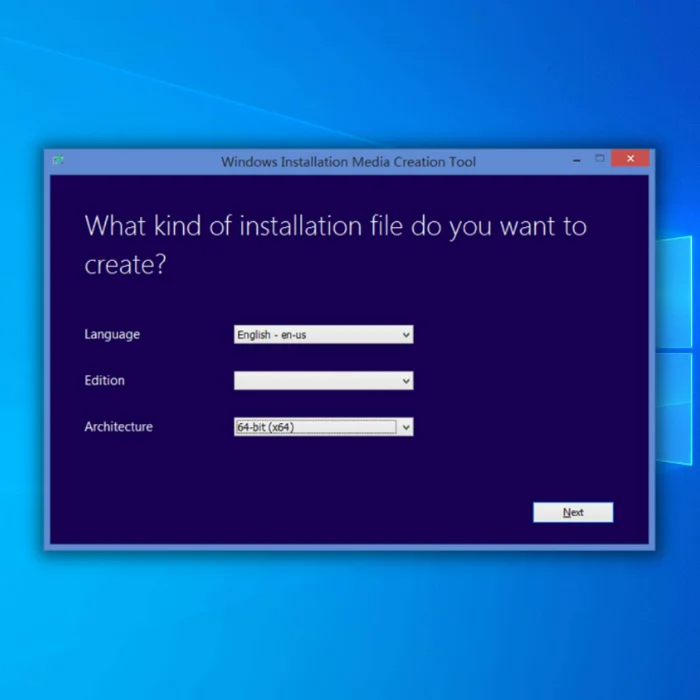
8. USB फ्लॅश ड्राइव्ह निवडा आणि पुढील वर क्लिक करा.
9. ड्राइव्ह तयार झाल्यानंतर, तुमचा पीसी रीस्टार्ट करा.
10. तयार केलेला ड्राइव्ह उघडा, सेटअप वर क्लिक करा आणि Windows 10 वर अपडेट प्रक्रिया सुरू करा.
जर हे समाधान Windows अद्यतन त्रुटी 0x800f0900 निराकरण करू शकत नसेल, तरीही तुम्ही Windows अद्यतने दोन वेगवेगळ्या प्रकारे स्थापित करू शकता. पहिल्या मार्गात मीडिया क्रिएशन टूल वापरून सिस्टम अपडेट करणे समाविष्ट आहे, तर दुसरा ISO फाइल किंवा बूट करण्यायोग्य ड्राइव्हशी संबंधित आहे.
उपाय 4: अपडेट मॅन्युअली स्थापित करणे
जर तुम्हाला त्याचे निराकरण करायचे असेल तर विंडोज अपडेट एरर 0x800f0900, याचे कारण काहीही असो, तुम्ही अपडेट डाउनलोड करून इन्स्टॉल करण्याचा प्रयत्न करू शकता ज्यामुळे ही त्रुटी मॅन्युअली उद्भवते.
हे वापरण्यासाठीउपाय, तुम्ही या चरणांचे अनुसरण करू शकता:
1. मायक्रोसॉफ्ट अपडेट कॅटलॉग शोधा, ज्यावर येथे प्रवेश केला जाऊ शकतो: लिंक
2. एकदा प्रवेश केल्यावर, KB4464218 टाइप करा, कारण बहुतेक वापरकर्त्यांनी KB4464218 संचयी अद्यतनामुळे ही त्रुटी 0x800f0900 झाल्याचे नोंदवले आहे.
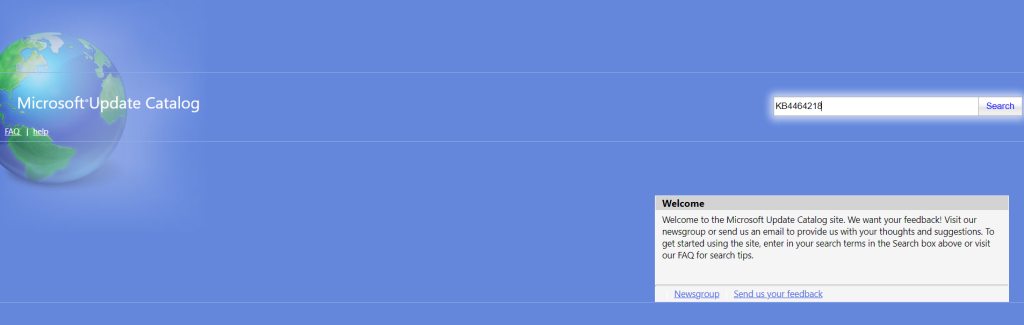
3. परिणाम दिसल्यावर, CPU आर्किटेक्चर आणि Windows आवृत्तीचे वर्णन वाचून योग्य अपडेट शोधा.
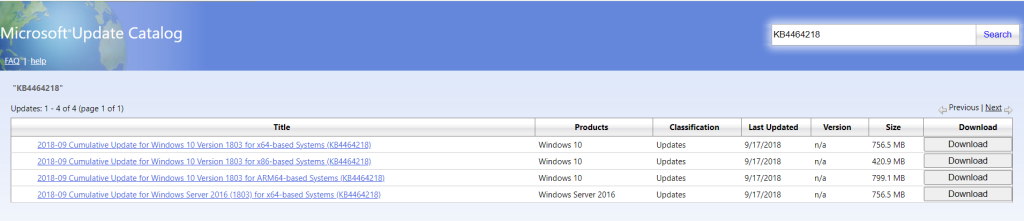
4. तुम्हाला तुमचे CPU किंवा OS आर्किटेक्चर माहीत नसल्यास, तुम्ही My Computer वर उजवे-क्लिक करून आणि गुणधर्मांवर क्लिक करून ते पाहू शकता. "सिस्टम" पहा, जे तुम्हाला तुमच्या डेस्कटॉपचे गुणधर्म तंतोतंत दाखवेल.
5. तुम्ही डाउनलोड करण्यासाठी योग्य फाइल ओळखल्यास, डाउनलोड वर क्लिक करा.
6. एकदा फाइल डाउनलोड झाल्यानंतर, फोल्डर उघडा, .inf फाइल शोधा, त्यावर उजवे-क्लिक करा, आणि स्थापित करा क्लिक करा.
7. ऑन-स्क्रीन सूचनांचे अनुसरण करा आणि तुमचे डिव्हाइस रीबूट करा. या सोल्यूशनने तुमची समस्या सोडवली नसल्यास, तुम्ही या लेखात दिलेले इतर उपाय वापरू शकता.
उपाय 5: अनावश्यक फाइल्स काढून टाकणे
अनावश्यक फाइल्स काढून टाकल्याने ही त्रुटी 0x800f0900 दूर होऊ शकते आणि हे प्रभावीपणे करा. , या चरणांचे अनुसरण करा:
1. फाइल एक्सप्लोरर उघडण्यासाठी तुमच्या कीबोर्डवरील Windows की अधिक E दाबा.
2. या PC वर क्लिक करा, विभाजनावर उजवे-क्लिक करा (C:/), आणि गुणधर्म टॅप करा.

3. डिस्क क्लीनअप वर क्लिक करा आणि “क्लीन अप सिस्टम फाइल्स” वर क्लिक करा.
4. यानंतर, सर्व चिन्हांकित कराडाउनलोड वगळता बॉक्स, आणि ओके क्लिक करा.
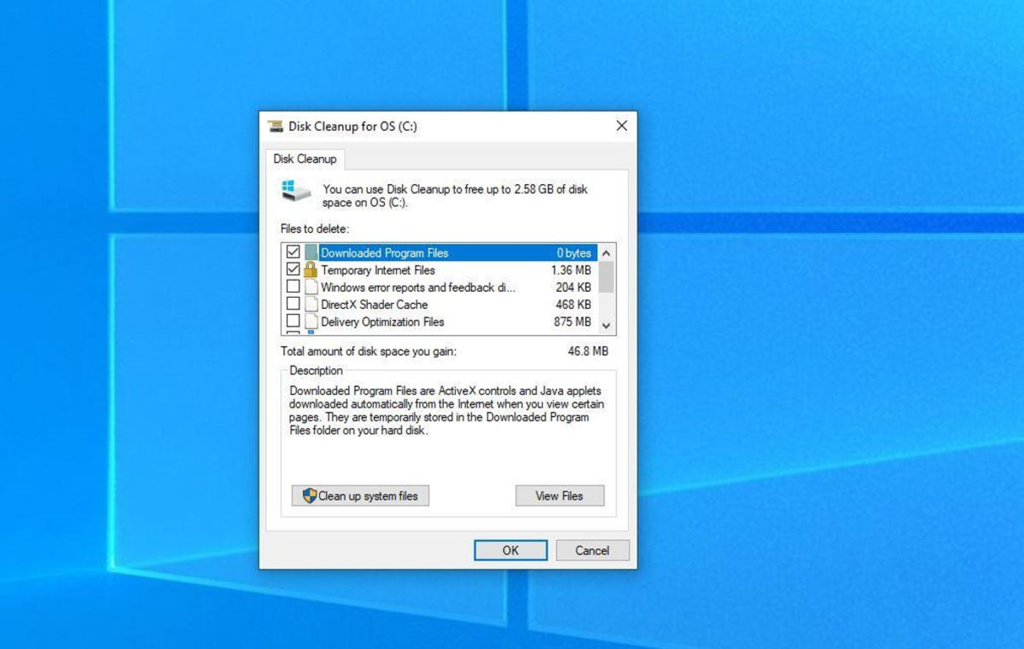
5. टूल आता सर्व अनावश्यक फाइल्स शोधेल; एकदा पूर्ण झाल्यावर, ओके वर क्लिक करा आणि तुमचा पीसी रीस्टार्ट करा.
उपाय 6: अपडेट सर्व्हिसेस रीस्टार्ट करा
तुम्हाला अपडेट एरर 0x800f0900 येत असेल कारण अपडेट सेवा बंद झाल्या आहेत. याचे निराकरण करण्यासाठी, तुम्ही या चरणांचे अनुसरण करू शकता:
1. विंडोज आयकॉनवर उजवे-क्लिक करा आणि रन पर्यायावर क्लिक करा.
2. तुमच्या कीबोर्डवर “services.msc” टाइप करा आणि OK वर क्लिक करा.

3. कमांडने सर्व्हिसेस विंडो उघडल्यानंतर, विंडोज अपडेट शोधा, राइट-क्लिक करा आणि गुणधर्म निवडा.

4. एकदा निवडल्यानंतर, स्टार्टअप प्रकार म्हणून स्वयंचलित निवडा.
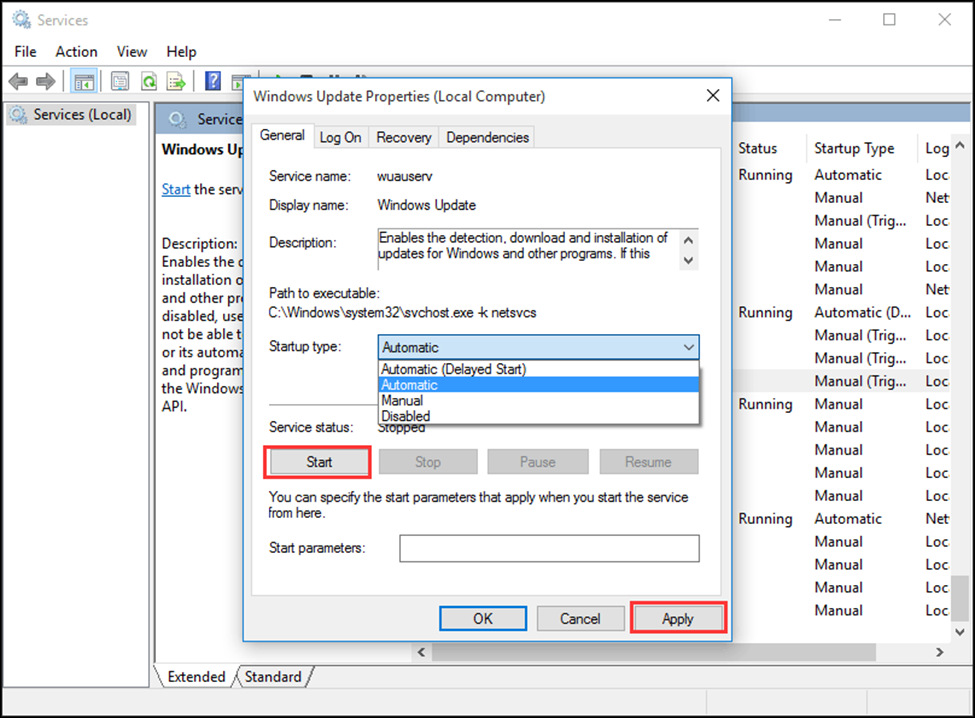
5. सेवेची स्थिती "चालत आहे" असे वाचत असल्याची खात्री करा. नसल्यास, बदल जतन करण्यासाठी स्टार्ट, ओके वर क्लिक करा आणि तुमचा डेस्कटॉप रीस्टार्ट करा.
उपाय 7: पूर्ण स्कॅन करणे
संपूर्ण सिस्टम स्कॅन केल्याने तुमच्या सर्व सिस्टीम फाइल्स असतील याची खात्री होईल. मालवेअरसाठी तपासले ज्यामुळे ही त्रुटी उद्भवू शकते. विंडोज डिफेंडर वापरून संपूर्ण सिस्टम स्कॅन करण्यासाठी तुम्ही अनुसरण करू शकता अशा पायऱ्या येथे आहेत:
1. स्टार्ट मेनूवर, सेटिंग्ज उघडा.
2. Privacy and Security वर क्लिक करा आणि Windows Security वर क्लिक करा.
3. व्हायरस आणि थ्रेट प्रोटेक्शन वर क्लिक करा.
४. एकदा उघडल्यानंतर, स्कॅन पर्याय निवडा.
5. स्कॅन पर्याय टॅबवर, पूर्ण स्कॅन निवडा आणि प्रक्रिया पूर्ण होण्याची प्रतीक्षा करा. प्रक्रिया पूर्ण झाल्यावर, तुमच्या समस्येचे निराकरण झाले आहे का ते तपासा. नाही तर, आपणतरीही या लेखात सूचीबद्ध केलेल्या इतर उपायांचे अनुसरण करू शकता.
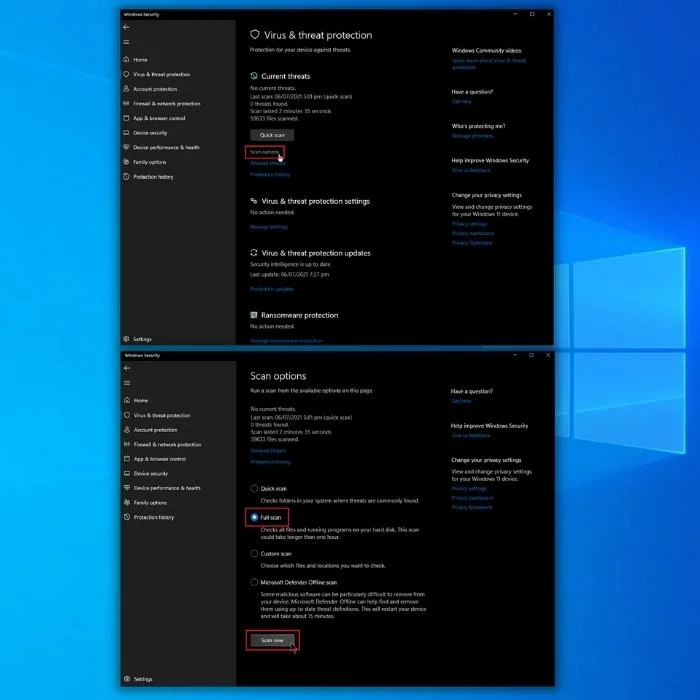
उपाय 8: परिधीय उपकरणे काढा
परिधीय उपकरणे वापरल्याने अनेक अपडेट समस्या येऊ शकतात, जे खराब पोर्ट किंवा सिस्टममुळे उद्भवू शकतात. भ्रष्टाचार दाखल करा. तुमचे सिस्टम ड्रायव्हर्स अपडेट करण्याव्यतिरिक्त, या समस्येचे निराकरण करण्यासाठी तुम्ही सर्वोत्तम गोष्ट करू शकता ती म्हणजे अपडेट प्रक्रियेदरम्यान सर्व पेरिफेरल डिव्हाइसेस काढून टाकणे.
अद्यतन प्रक्रिया पूर्ण झाल्यावर, तुम्ही पुन्हा कनेक्ट करू शकता आणि डिव्हाइसेस पुन्हा वापरू शकता.
उपाय 9: Winsock रीसेट वापरा
Winsock कडे तुमच्या इंटरनेट कनेक्टिव्हिटीशी संबंधित सर्व माहिती आहे. यापैकी काही सेटिंग्ज दूषित झाल्यास, तुम्ही अपडेट प्रक्रिया थांबवून, इंटरनेटद्वारे विशिष्ट फाइल डाउनलोड करण्यात अक्षम असाल. हे उपाय वापरण्यासाठी, या चरणांचे अनुसरण करा:
- कमांड प्रॉम्प्ट उघडा, त्यावर उजवे-क्लिक करा आणि प्रशासक म्हणून चालवा.
- एकदा उघडल्यानंतर, netsh winsock reset टाइप करा.
प्रक्रिया पूर्ण होण्याची प्रतीक्षा करा आणि बदल ठेवण्यासाठी तुमचे डिव्हाइस रीस्टार्ट करा. तुमच्या समस्येचे निराकरण झाले आहे का ते पहा. तसे नसल्यास, तुम्ही या लेखातील शेवटचे उपाय वापरू शकता.
उपाय 10: क्लीन रीइंस्टॉल करा
वरील नऊ उपायांपैकी एकानेही तुमच्या समस्येचे निराकरण केले नाही, तर क्लीन करण्याची वेळ आली आहे. पुन्हा स्थापित करा. हे सुरक्षितपणे करण्यासाठी, या चरणांचे अनुसरण करा:
- विंडोज सीडी/डीव्हीडी किंवा फ्लॅश ड्राइव्हवरून विंडोज स्थापित करा.
- सर्व आवश्यक डेटा सिस्टम डिस्कवर बॅकअप असल्याची खात्री करा.
- एकदा तुम्हीविंडोज पुन्हा स्थापित करणे पूर्ण झाले, तुम्ही सर्व परिधीय उपकरणे काढण्यात सक्षम आहात याची खात्री करा, कारण ते अद्यतन प्रक्रियेत व्यत्यय आणू शकतात.
निष्कर्ष: विंडोज अपडेट 0x800f0900 त्रुटी
द 0x800f0900 त्रुटी कोड त्रासदायक असू शकतो कारण अनेक भिन्न कारणांमुळे ते होऊ शकते.
आम्हाला आशा आहे की या माहितीपूर्ण लेखाने तुम्हाला 0x800f0900 विंडोज अपडेट सेवा समस्येचे निराकरण करण्यात मदत केली आहे.
तुमच्या PC साठी कोणते उपाय काम केले? आम्हाला खाली कळवा!
वारंवार विचारले जाणारे प्रश्न
मी विंडोज अपडेट कसे पुन्हा स्थापित करू शकतो?
तुम्हाला विंडोज अपडेट पुन्हा स्थापित करायचे असल्यास, सेटिंग्जवर नेव्हिगेट करा आणि जा अपडेट आणि सुरक्षितता. एकदा उघडल्यानंतर, विंडोज अपडेटवर जा आणि अद्यतनांसाठी तपासा निवडा. तुमच्या डिव्हाइससाठी उपलब्ध अद्यतने असल्यास, अद्यतने स्थापित करा वर क्लिक करा.
मी Windows 10 ला रीस्टार्ट आणि अपडेट करण्याची सक्ती कशी करू शकतो?
विंडोज 10 ला त्वरित अपडेट आणि रीस्टार्ट करण्यासाठी सक्ती करण्यासाठी, येथे नेव्हिगेट करा विंडोज अपडेट करा आणि आता अपडेट करा निवडा, किंवा तुमचे अपडेट कधी स्थापित होईल हे तुम्ही शेड्यूल देखील करू शकता.
मी अपडेट करत असताना माझा संगणक बंद केल्यास काय होईल?
तुम्ही तुमचा डेस्कटॉप बंद करण्यास भाग पाडल्यास अपडेट करत असताना, तुमचा संगणक दूषित होण्याचा धोका आहे आणि तुम्ही महत्त्वाचा डेटा गमावू शकता, परिणामी तुमचा संगणक धीमा होईल.
मी रिकव्हरीशिवाय माझा पीसी कसा रीसेट करू शकतो?
शिफ्ट की धरा पुनर्प्राप्तीशिवाय आपला पीसी रीसेट करण्यासाठी रीस्टार्ट क्लिक करताना. शिफ्ट धराप्रगत पुनर्प्राप्ती पर्याय पॉप अप होईपर्यंत की, समस्यानिवारण क्लिक करा आणि हा पीसी रीसेट करा क्लिक करा.
फोर्स शटडाउन पर्यायामुळे माझ्या पीसीचे नुकसान होते का?
जरी तुमच्या पीसीला सक्तीने बंद केल्याने होणार नाही हार्डवेअरचे कोणतेही नुकसान, तुम्ही तुमच्या काही आवश्यक फाइल्स गमावण्याचा धोका पत्करावा.

